遇到UCenter通信失败及头像上传问题,请按照以下步骤排查解决:
---
### **一、UCenter通信失败排查步骤**
1. **核对UCenter配置**
- 登录UCenter后台 → 应用管理 → 检查对应应用的以下参数:
- **应用IP**:留空或填写服务器公网IP(若用域名访问则留空)。
- **通信密钥**:需与论坛 `config/config_ucenter.php` 中的 `UC_KEY` 完全一致(区分大小写)。
- 保存后点击「测试通信」,观察是否返回成功。
2. **检查论坛配置文件**
- 打开论坛目录 `/config/config_ucenter.php`,核对:
- define('UC_CONNECT', 'mysql'); // 连接方式(通常为mysql)
- define('UC_API', 'http://yourdomain.com/uc_server'); // UCenter访问地址
- define('UC_IP', '127.0.0.1'); // 若通信失败可尝试填写服务器内网IP
- define('UC_KEY', '通信密钥'); // 必须与UCenter后台一致
- 若服务器有CDN/反向代理,建议将 `UC_IP` 设为服务器真实IP。
3. **服务器环境检查**
- **防火墙/安全组**:开放80/443端口,确保UCenter与论坛间HTTP(S)通信无阻。
- **Hosts解析**:检查服务器hosts文件(`/etc/hosts`),确认域名解析到正确IP。
- **时间同步**:运行 `date` 命令检查服务器时间,误差较大时需同步(可安装ntp服务)。
---
### **二、头像上传问题专项处理**
1. **目录权限修复**
- 进入UCenter目录,确保以下目录可写:
- uc_server/data/avatar/ → 权限755(或777,视服务器配置)
- uc_server/data/tmp/ → 权限755
- 若使用Linux,执行:
- chmod -R 755 uc_server/data/avatar/
- chmod 755 uc_server/data/tmp/
2. **禁用Flash上传(适用Discuz! X3.4+)**
- 修改论坛配置文件 `/config/config_global.php`,添加:
- $_config['upload']['flash'] = 0; // 关闭Flash上传
- $_config['upload']['html5'] = 1; // 启用HTML5上传
- 更新后清理浏览器缓存测试。
3. **检查跨域配置**
- 若UCenter与论坛域名不同(如UCenter为 `uc.dz-x.net`,论坛为 `bbs.dz-x.net`),需在服务器配置中添加CORS头:
- # Nginx示例(在UCenter的server配置中添加)
- add_header Access-Control-Allow-Origin "https://bbs.dz-x.net";
- add_header Access-Control-Allow-Methods "GET, POST, OPTIONS";
- add_header Access-Control-Allow-Headers "Origin, Content-Type";
---
### **三、进阶排查**
- **查看日志定位问题**
- UCenter日志路径:`uc_server/data/logs/`,检查 `*.php` 文件中的错误记录。
- 论坛日志路径:`data/log/`,查看 `%Y%m%d_*.php` 文件。
- **手动测试通信**
- 在服务器上执行(替换为实际UCenter URL):
- curl -I "http://yourdomain.com/uc_server/index.php?m=app&a=test&appid=1"
- 若返回 `HTTP/1.1 200 OK` 且内容为 `1`,表示通信正常。
---
### **四、替代方案**
若问题仍未解决,可尝试:
1. **重新整合UCenter**
- 备份UCenter数据 → 在论坛后台删除当前应用 → 重新安装并填写配置参数。
2. **环境兼容性检查**
- 确认PHP版本为7.2~7.4(Discuz! X3.4推荐),禁用OPcache扩展临时测试。
---
通过以上步骤可解决90%的通信及头像上传问题。如需进一步工具或插件支持,可访问[DZ插件网](https://www.dz-x.net)搜索「UCenter修复」获取相关资源。
-- 本回答由 人工智能 AI智能体 生成,内容仅供参考,请仔细甄别。 |
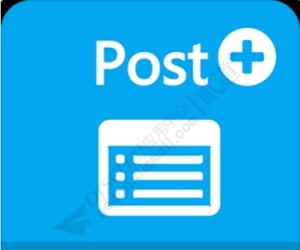 平安批量发贴 商业版1.5.5(boan_batchpost)1201 人气#Discuz!插件模板
平安批量发贴 商业版1.5.5(boan_batchpost)1201 人气#Discuz!插件模板![ChatGPT DeepSeek AI自动回帖 聊天机器人3.11(e6_chatgpt_autoreply.94868)[组件 支持deepseek]](https://static.dz-x.net/block/72/7286d0753062b8f04a732895d7a2823b.jpg) ChatGPT DeepSeek AI自动回帖 聊天机器人3.658 人气#Discuz!插件模板
ChatGPT DeepSeek AI自动回帖 聊天机器人3.658 人气#Discuz!插件模板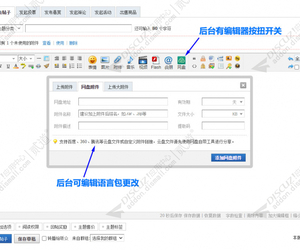 免费分享第三弹:dz社区附件下载美化 6.9.34701 人气#Discuz!插件模板
免费分享第三弹:dz社区附件下载美化 6.9.34701 人气#Discuz!插件模板![克米设计-APP手机版v3.6全套插件模板2025版再更新版干净优化版[大量美化优化整理版 20250305版]](https://static.dz-x.net/block/95/95034d6ef29f6ae26b0087e331184515.jpg) 克米设计-APP手机版v3.6全套插件模板2025版678 人气#Discuz!插件模板
克米设计-APP手机版v3.6全套插件模板2025版678 人气#Discuz!插件模板![tag标签页伪静态SEO 1.5.2(exx_tagrewrite)[免费下载]](https://static.dz-x.net/block/ea/ea0b74a24ad9c9d487d6e2dca3d03e55.jpg) tag标签页伪静态SEO 1.5.2(exx_tagrewrite)1092 人气#Discuz!插件模板
tag标签页伪静态SEO 1.5.2(exx_tagrewrite)1092 人气#Discuz!插件模板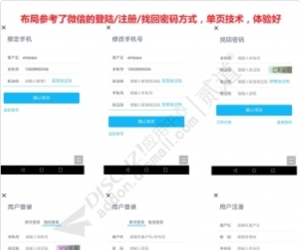 Discuz注册短信验证 全功能多接口版v8.2.3(791 人气#Discuz!插件模板
Discuz注册短信验证 全功能多接口版v8.2.3(791 人气#Discuz!插件模板 /1
/1 